目的は、Ubuntu 20.04 Focal Fossa Desktop /ServerLinuxに代替デスクトップ環境としてKylinDesktopをインストールすることです。
{loadpositionubuntu-20-04-ダウンロード}
このチュートリアルでは、次のことを学びます。
- KylinDesktopのインストール方法
- Lightdmディスプレイマネージャーに切り替える方法
- Kylinデスクトップにログインする方法
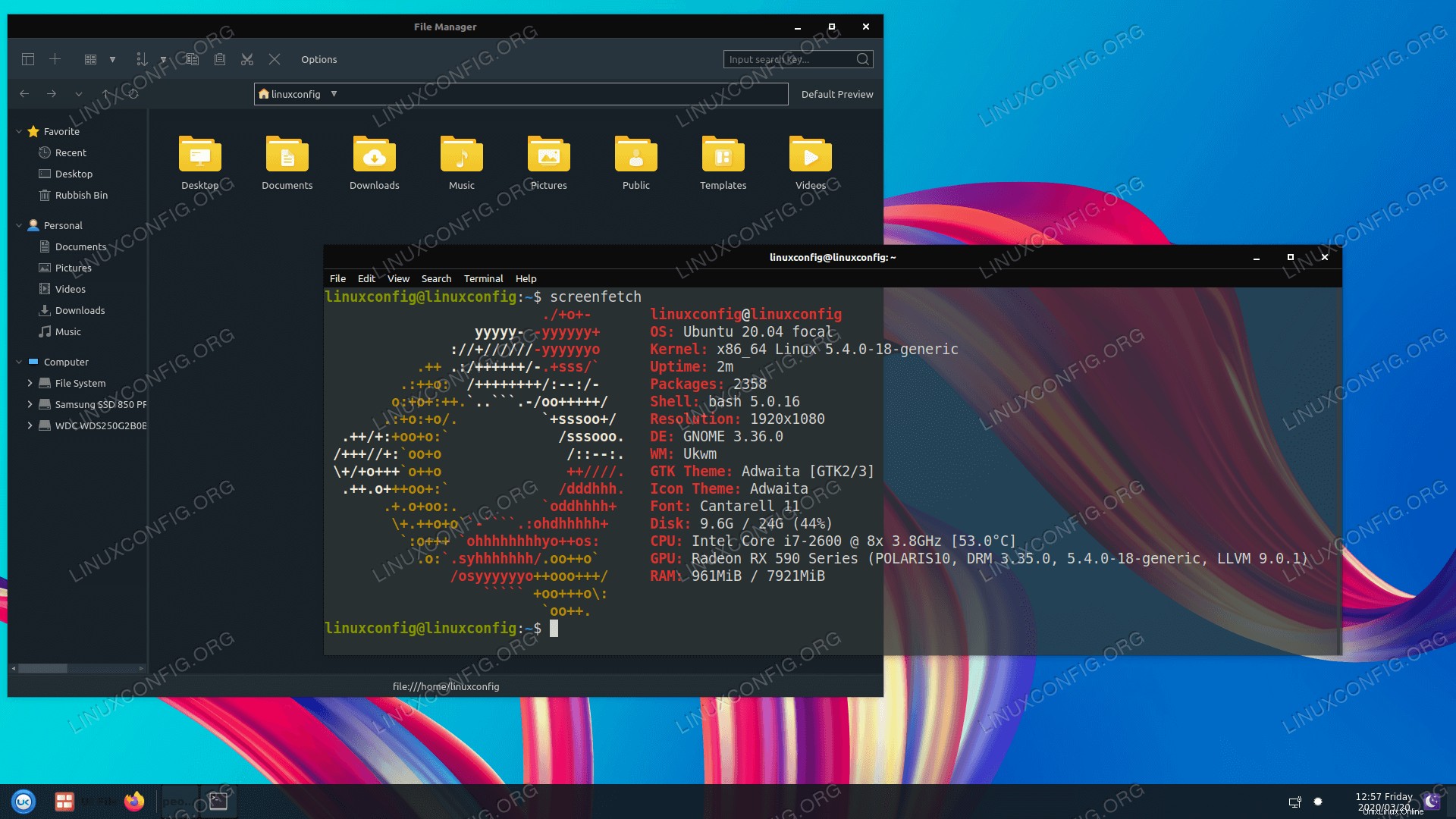 Ubuntu 20.04FocalFossa上のKylinデスクトップ環境
Ubuntu 20.04FocalFossa上のKylinデスクトップ環境 使用されるソフトウェア要件と規則
| カテゴリ | 使用する要件、規則、またはソフトウェアバージョン |
|---|---|
| Ubuntu20.04をインストールまたはUbuntu20.04FocalFossaをアップグレード | |
| Kylin Desktop | |
rootまたはsudoを介したLinuxシステムへの特権アクセス コマンド。 | |
# –指定されたLinuxコマンドは、rootユーザーとして直接、またはsudoを使用して、root権限で実行する必要があります。 コマンド$ –特定のLinuxコマンドを通常の非特権ユーザーとして実行する必要があります |
Ubuntu20.04へのKylinデスクトップのインストール手順
- 次のコマンドを実行して、Kylinデスクトップのインストールを開始します。
$ sudo apt install ubuntukylin-desktop
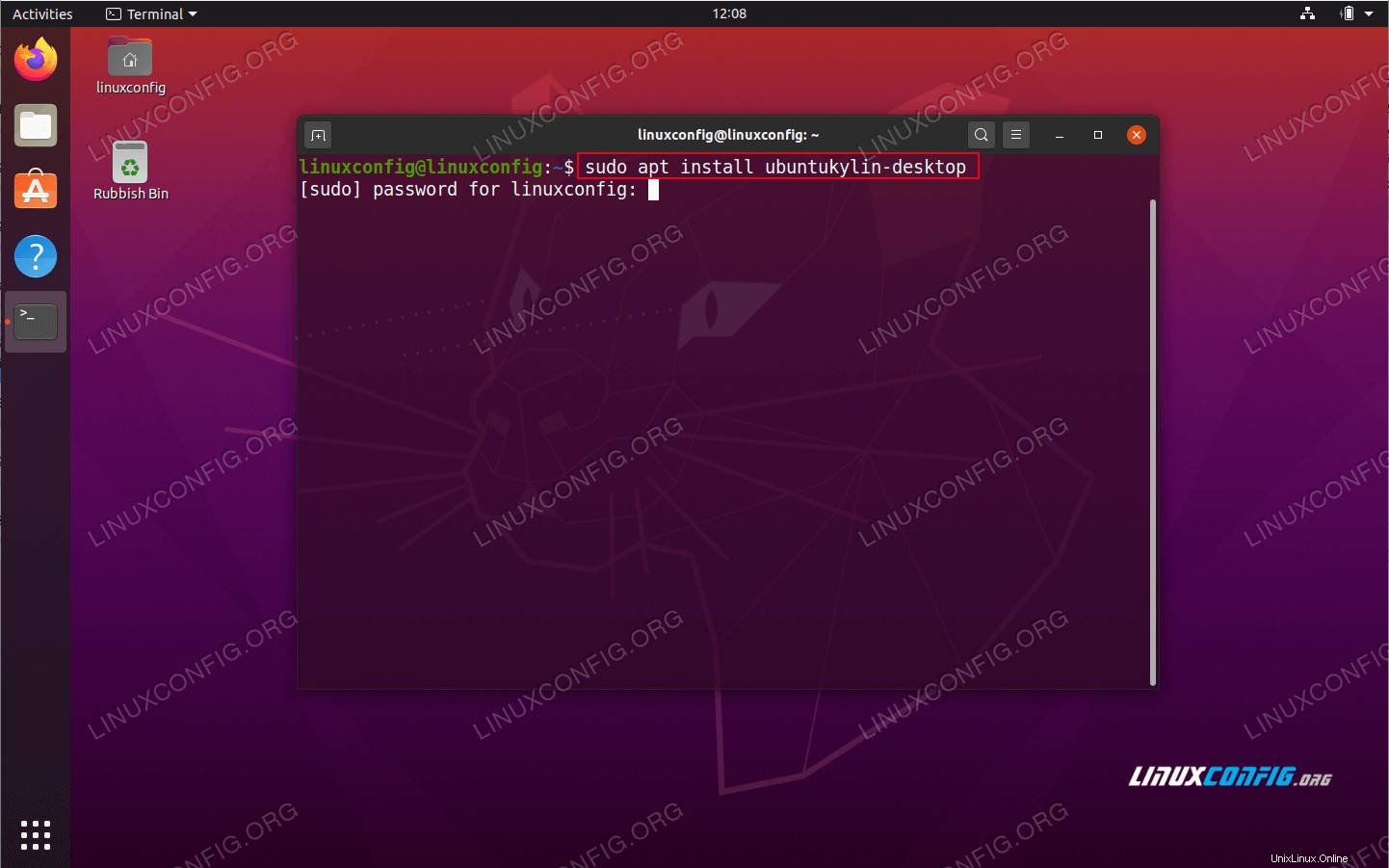 Ubuntu20.04でのKylinデスクトップインストールコマンド
Ubuntu20.04でのKylinデスクトップインストールコマンド -
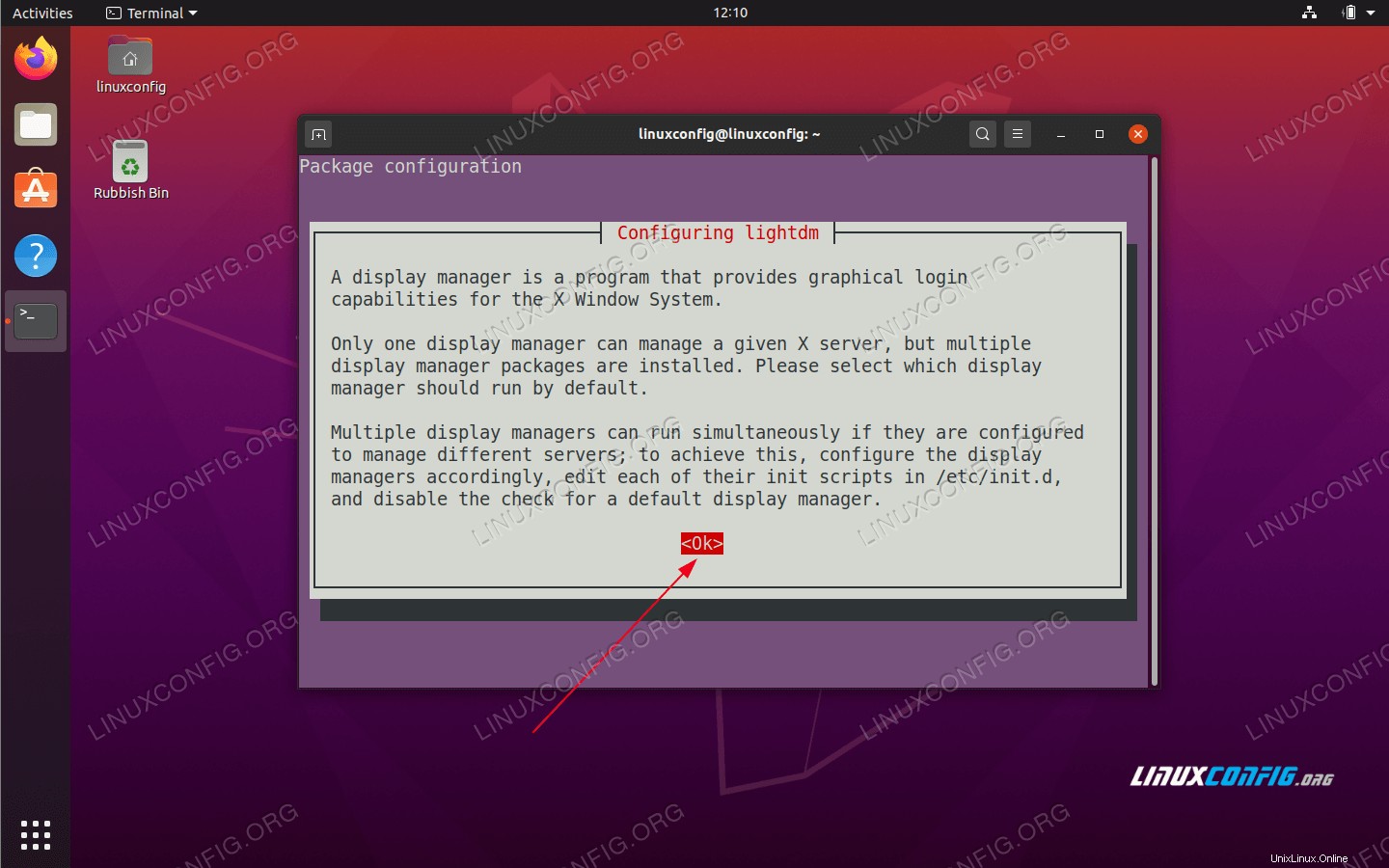 Lightdm構成情報。
Lightdm構成情報。 -
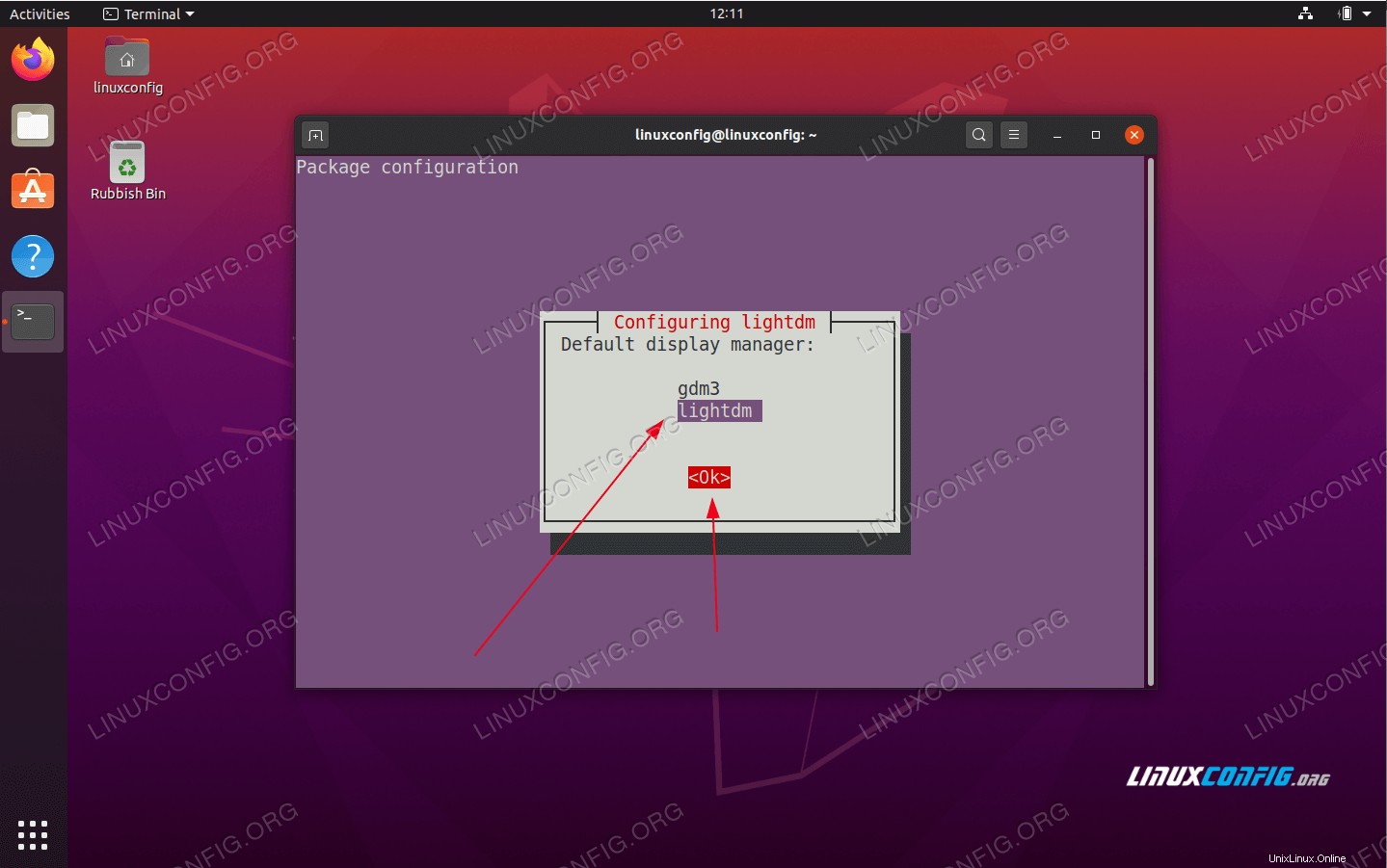 TABを使用して
TABを使用してlightdmを選択しますOKを押します ボタン -
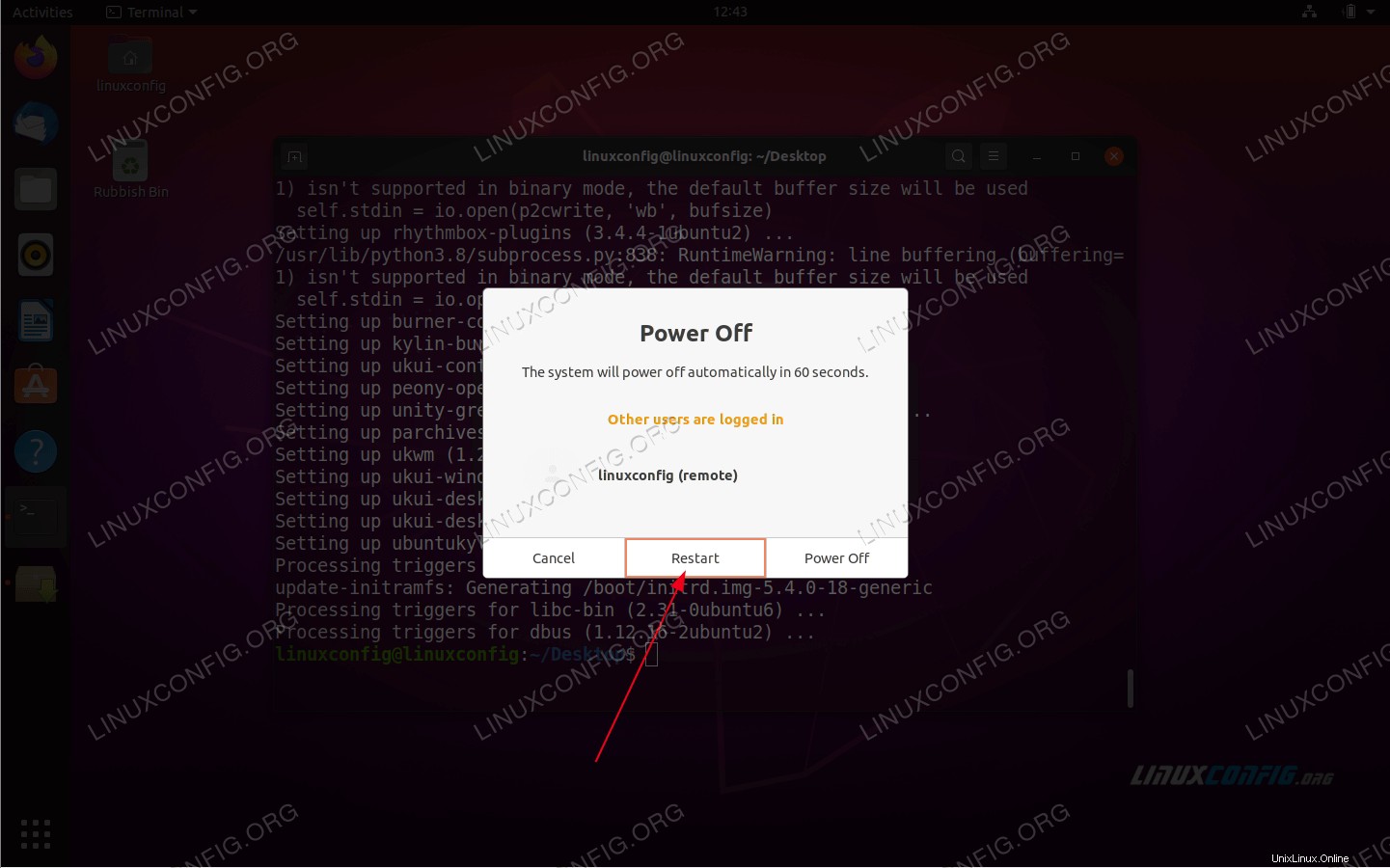 Kylinデスクトップのインストールが完了したら、システムを再起動します。
Kylinデスクトップのインストールが完了したら、システムを再起動します。 -
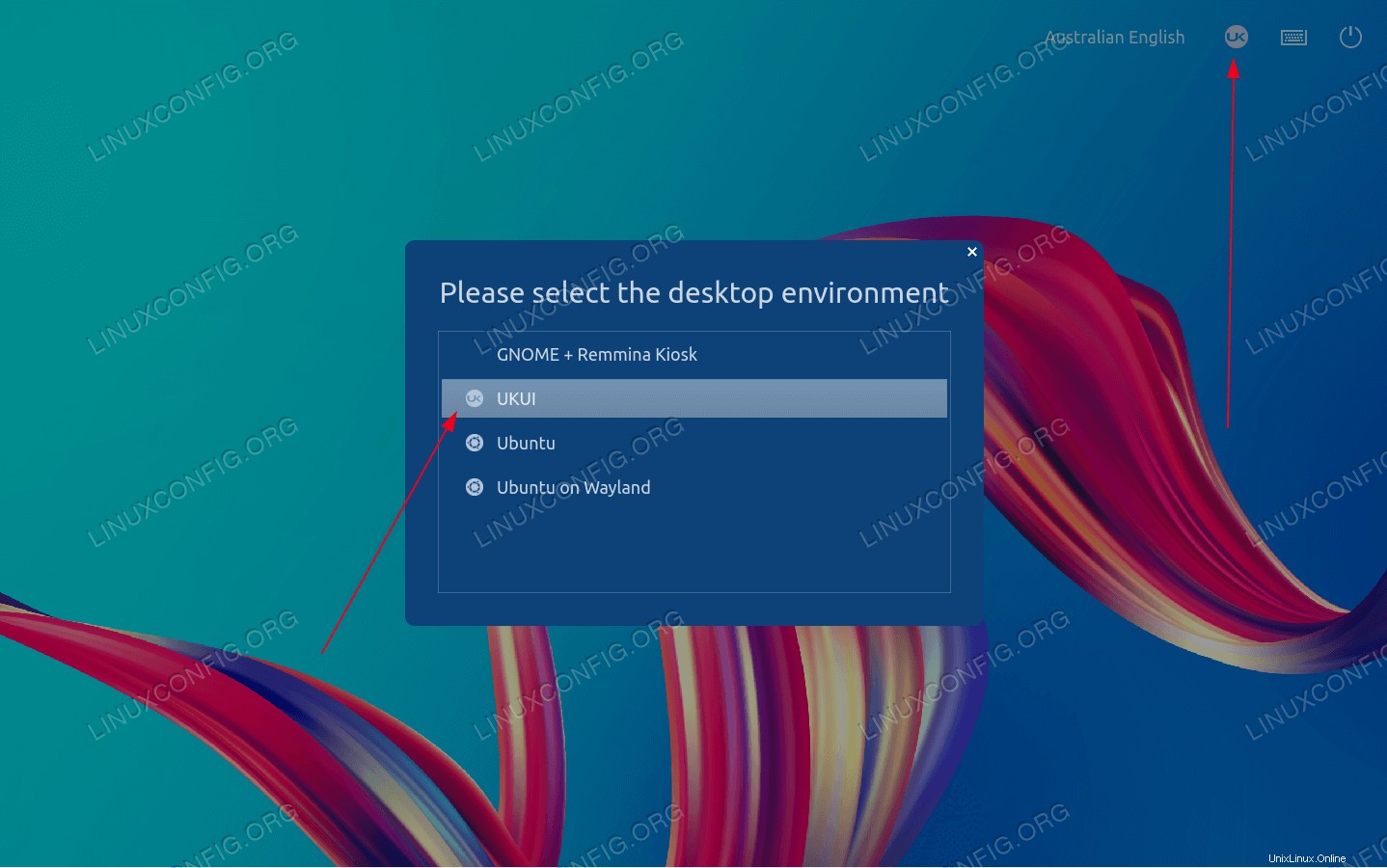
UKUIを選択します セッションとログイン